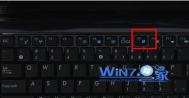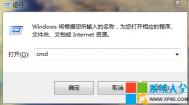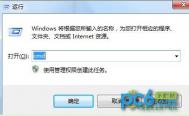关闭Win7笔记本视觉效果的方法
1.返回到电脑桌面,找到桌面的计算机图标,右键点击,选择最下方的属性选项。
(本文来源于图老师网站,更多请访问http://m.tulaoshi.com)
2.在属性设置窗口中,点击左侧下方的性能信息和工具。
(本文来源于图老师网站,更多请访问http://m.tulaoshi.com)
3.接下来出现的界面中,在左侧的菜单中找到调整视觉效果的选项了,单击进入。

4.之后便会出现性能选项窗口,在视觉效果这一栏中,选中调整为最佳性能这一项,然后点击下方的确定退出窗口即可。

笔记本电脑的配置是固定的,从购买的时候开始,就必须做好接受它的准备,如果想要电脑运行快一点,可以试试以上方法,完成之后,记得重启电脑。
让Win7电脑中的两个程序同时发声的方法
1.首先,在自己的win7电脑右下角的通知区域中找到喇叭图标并右键点击,在出现的下滑菜单中咱们选择播放设备。
2.在打开的声音窗口中,找到扬声器选项,然后右键点击,选择属性。

3.之后就可以看到如下图中所示的窗口了,将界面切换到高级这一栏中,然后在下面的独占模式中将允许应用程序独占控制设备选项的勾选去掉,之后,点击确定保存设置即可。

Win7中如何使用360修改软件上传下载速度
1.首先,在win7电脑中打开360软件,之后,找到桌面的浮动窗口,也就是其中显示上传下载(m.tulaoshi.com)速度的Tulaoshi.Com那个窗口并右键点击,在弹出来的菜单中,选择看网速选项。

2.单击看网速以后会出现360流量防火墙窗口,在该窗口咱们找到占用带宽比较多的软件,并找到该软件后面有一个类似于扳手的设置管理的按钮并单击,在出现的窗口中就可以看到限制上传下载速度的选项了。


3.如下图中所示,单击一下就可以对上传下载速度进行相应的修改了。

Win7电脑中利用命令提示符拷贝硬盘数据

1.首先,在自己的win7电脑中同时按下键盘上的win+R快捷键打开电脑的运行窗口,在打开的运行窗口中,输入cmd并单击回车,这样就可以打开win7电脑的命令提示符窗口了。
2.在打开的命令提示符窗口中,输入copy c:test.txt d: 命令,即可将C盘TEST文件直接复制到D盘中,想要复制哪个磁盘中的哪个文件,只要直接对这个命令进行相应的修改就可以了,或者在复制文件的同时还可以对文件进行重命名,比如要将C盘TEST文件直接复制到D盘中,再将它重命名为test2.txt,即输入命令copy c:test.txt d:test2.txt
如何设置Win7电脑中的U盘背景图案

1.在此之前,需要准备一张自己比较喜欢的背景图案照片,需要是jpg的图片格式,完成之后,将U盘插入到win7电脑中,等待U盘被电脑识别。
2.完成之后,进入到想要修改背景图案的U盘文件夹,之后,找到一个空白处点击鼠标右键,选择新建-文本文档,之后双击打开这个新建的文档,在其中输入如下命令:
[ExtShellFolderViews]
[{BE098140-A513-11D0-A3A4-00C04FD706EC}]
IcoArea_image=xxx.jpg
注意,需要将xxx.jpg修改为自己存放的图片文字,完成之后,将该文档文件另存为Desktop.ini,修改完成后弹出U盘再重新插入就可以了。
Win7中注册表修复exe文件的方法
1.首先,需要打开win7系统的注册表编辑器窗口,同时按下win7电脑键盘上的win+R快捷键打开电脑的运行窗口,在打开的运行窗口中,输入regedit并单击回车,就可以打开注册表编辑器窗口了。
 tulaoShi.com
tulaoShi.com2.在打开的注册表编辑器窗口中,依次点击展开左侧菜单中的HKEY_CLASSES_ROOTexefileshellopencommand,之后在窗口的右边看到默认的数值,双击点击打开,然后把数值改为,数值确认以后就直接保存,然后关闭窗口,最后重新启动电脑就可以了。

删除Win7系统回收站图标的方法
1.首先,返回到win7电脑桌面位置,之后,在桌面找到一个空白处,点击鼠标右键,在弹出菜单中选择个性化。
2.在打开的个性化设置窗口中,点击选择左侧菜单中的更改桌面图标,然后在弹出来的新窗口中,找到回收站选项,并将其前面的勾选去掉,完成之后,返回到win7电脑的桌面位置,就可以看到回收站图标被删除掉了。

一般来说,不管是哪类图标,都是可以删除的,选中图标,右键点击,选择删除即可,操作十分的简单,如果真遇到删不掉的情况,用以上方法也可以删除。